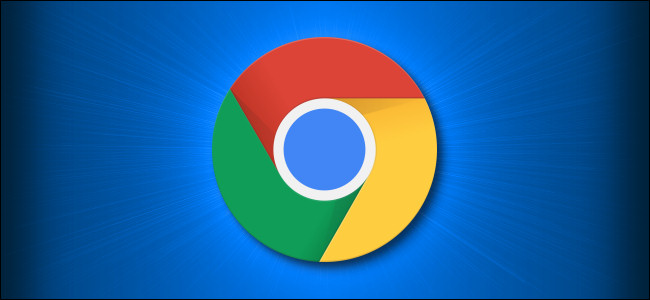نحوه باز کردن برگه های بسته شده در مرورگر گوگل کروم
مانند سایر مرورگرها ، گوگل کروم به شما امکان می دهد سریعاً برگه ها و پنجره هایی را که اخیراً بسته اید باز کنید. گوگل این گزینه را کمی در کروم 78 جابجا کرد ، اما پیدا کردن آن آسان است.
این ویژگی به شما امکان نمی دهد پنجره ها و برگه های باز شده در حالت ناشناس Chrome را مجدداً باز کنید . Chrome به محض بستن آنها ، آن زبانه ها را فراموش می کند.
گزینه باز کردن برگه بسته شده در Chrome کجاست؟
برای بازگشایی برگه بسته شده در Chrome ، روی یک فضای خالی در نوار برگه راست کلیک کرده و گزینه “Reopen Closed Tab” را انتخاب کنید. اگر اخیراً به جای زبانه یک پنجره بسته اید ، گزینه “Reopen Closed Window” را در اینجا مشاهده می کنید.
این ویژگی برگه اخیراً بسته شده را باز می کند. برای بازگشایی برگهها قدیمی ، به سابقه ( هیستوری ) خود بروید.
در Mac با یک دکمه تک ماوس ، کلید Ctrl را نگه دارید و به جای کلیک راست کلیک کنید.

پیش از این ، می توانید به سادگی بر روی زبانه در نوار برگه Chrome کلیک راست کرده و “Reopen Closed Tab” را انتخاب کنید. برای یافتن آن باید بر روی یک فضای خالی کلیک راست کنید.
نحوه باز کردن برگه های بسته شده با میانبر صفحه کلید
همچنین می توانید Ctrl + Shift + T را فشار دهید تا یک برگه بسته با میانبر صفحه کلید باز شود. اگر اخیراً یک پنجره بسته اید ، به جای آن ، پنجره بسته را باز می کنید.
این میانبر صفحه کلید مانند کلیک بر روی “Reopen Closed Tab” عمل می کند. برای انتخاب مجدد برگه های بسته به ترتیب بسته شده ، میانبر را بارها و بارها فشار دهید.
نحوه بازگشایی یک برگه بسته شده خاص در گوگل کروم
Chrome همچنین منویی را ارائه می دهد که تمام پنجره ها و زبانه هایی را که اخیراً بسته شده اند ، لیست می کند. برای دسترسی به آن ، روی منوی Chrome کلیک کرده و به History (سابقه) بروید.
در زیر Recently Closed ، لیستی از پنجره ها و زبانه های اخیراً بسته شده را مشاهده خواهید کرد. برای بازگشایی آن ، روی یکی کلیک کنید.

اگر چندی پیش پنجره یا برگه را بسته اید ، باید گزینه “History” را در اینجا کلیک کرده و تاریخچه مرور خود را برای یافتن آن جستجو کنید.